Importer des fichiers dans UPDF
Il existe plusieurs façons d'importer des fichiers vers UPDF en fonction de l'emplacement de la source des fichiers. UPDF prend en charge tous les formats acceptés par les appareils iOS, tels que PDF, PowerPoint, Word, Excel, images (JPG, PNG, BMP), XML, vidéo, audio, et plus encore. Les trois principaux processus permettant d'importer des fichiers sont exposés ci-dessous:
1. Importer à partir des photos
- Appuyez sur le signe + en bas à droite.
- Choisissez "Photos" comme source d'importation.
- Vous avez la possibilité de choisir plusieurs photos en les touchant ou en les faisant glisser pour faire votre sélection.
- Appuyez sur "Ajouter" une fois que vous avez sélectionné les photos à importer dans UPDF.
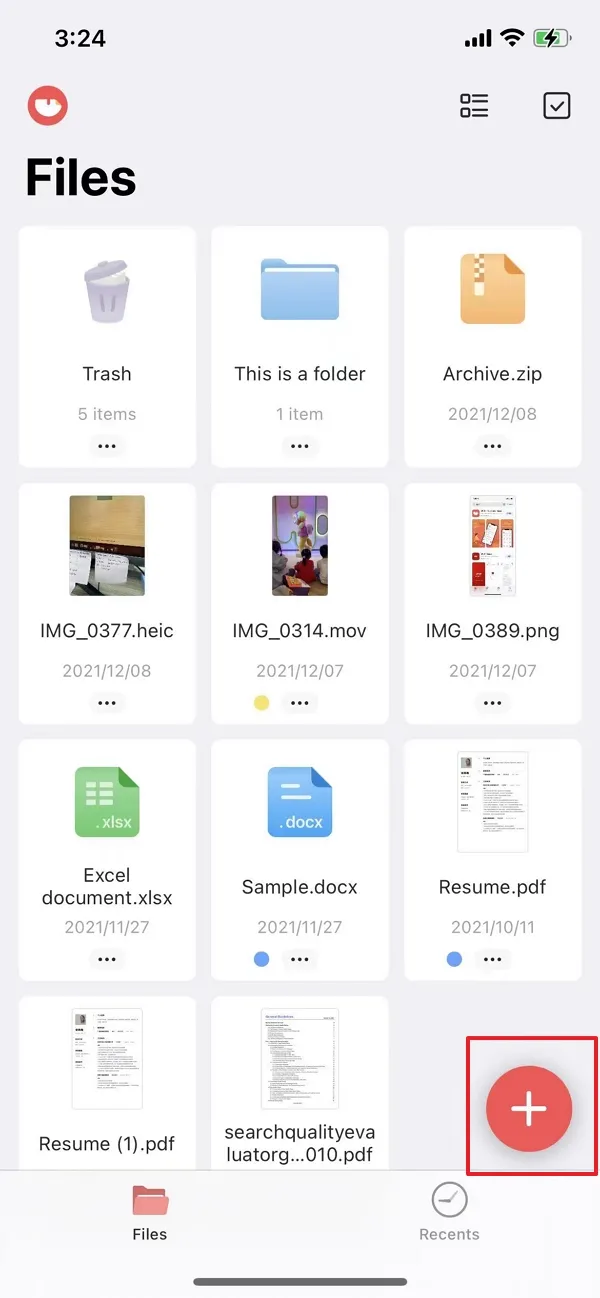
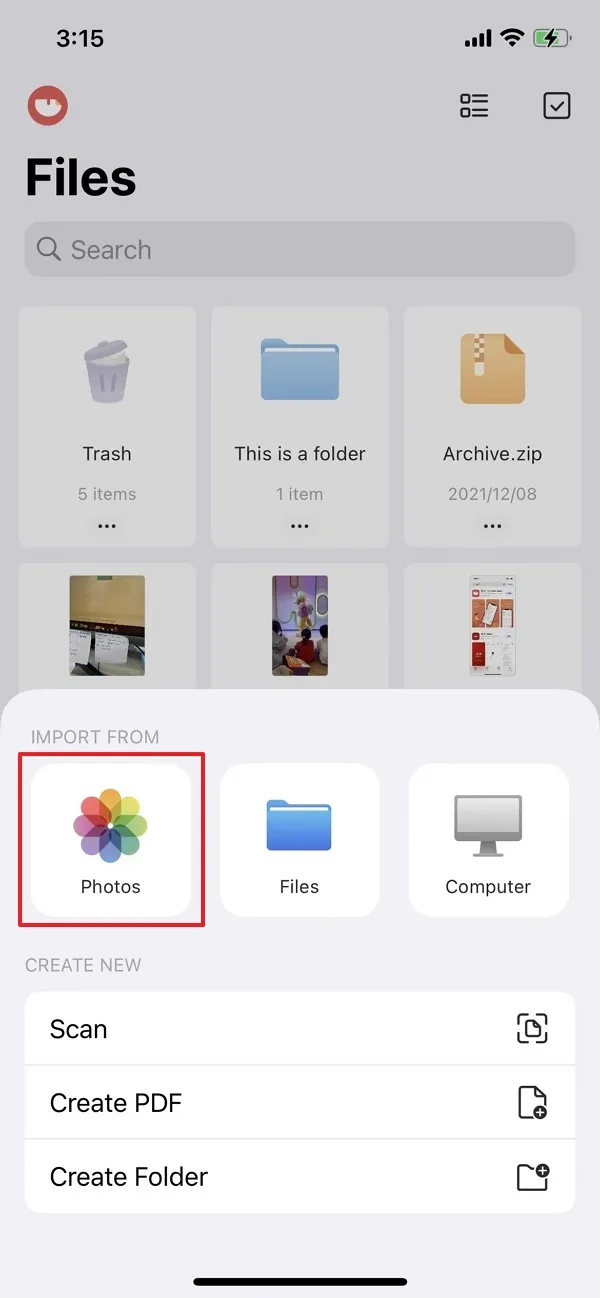
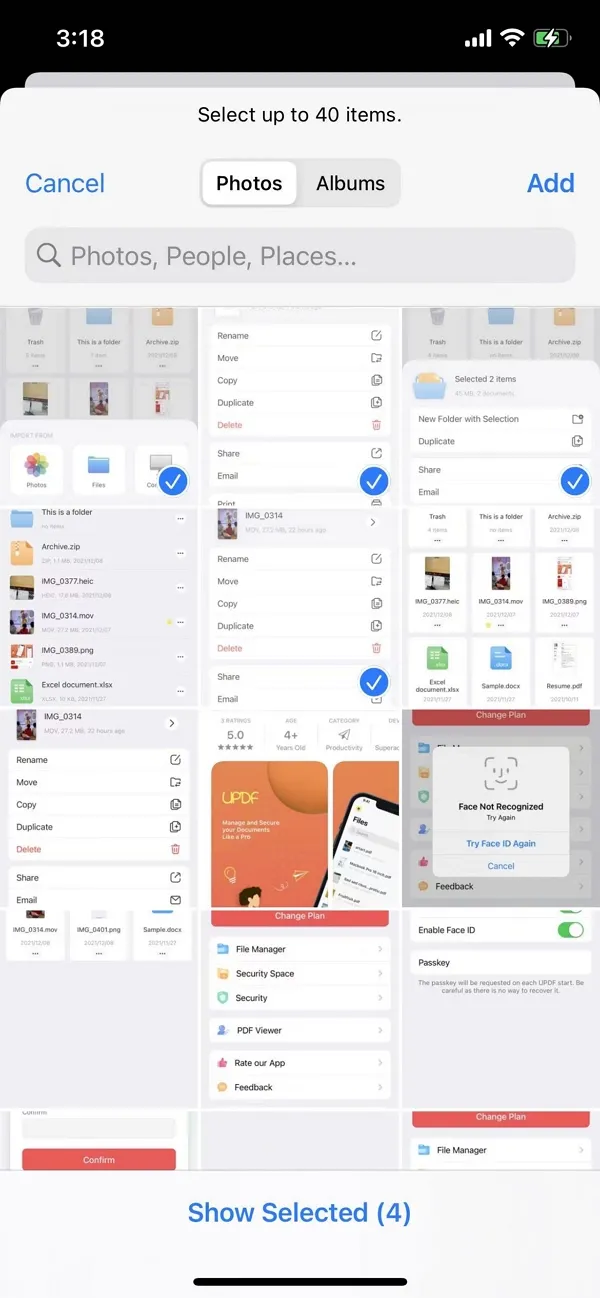
2. Importer à partir de dossiers/fichiers
Cette fonction autorise l'importation de fichiers à partir de diverses autres sources telles que iCloud Drive, votre appareil local et votre dossier Téléchargements. Vous pouvez également importer des fichiers qui ont été récemment supprimés.
- Appuyez sur le signe + en bas à droite.
- Choisissez "Fichiers" en tant que source d'importation.
- Consultez la liste des fichiers récents et sélectionnez les fichiers à importer; Vous pouvez également cliquer sur le bouton "Parcourir" pour accéder aux emplacements susmentionnés.
- Touchez un fichier pour l'importer instantanément dans UPDF.
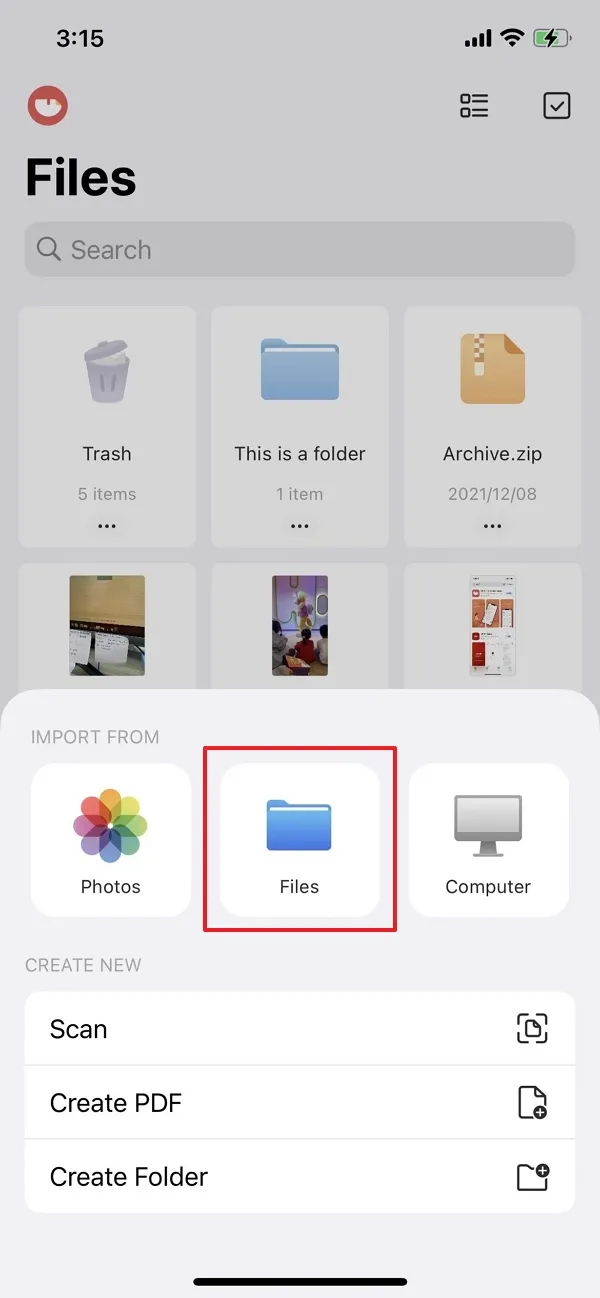
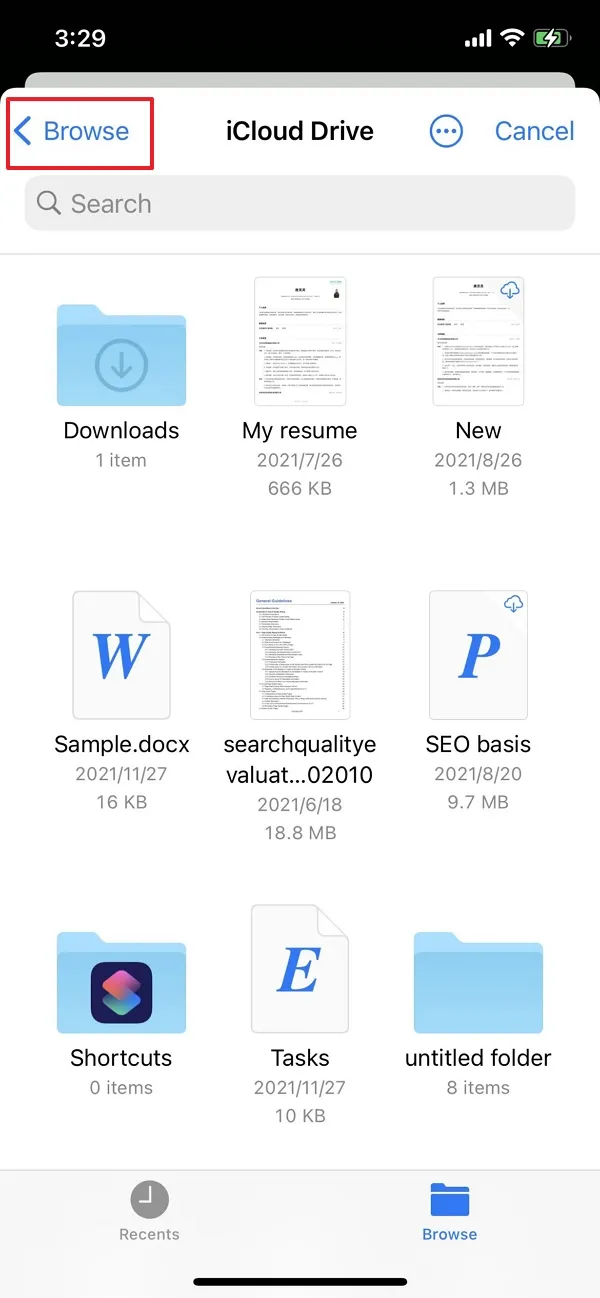
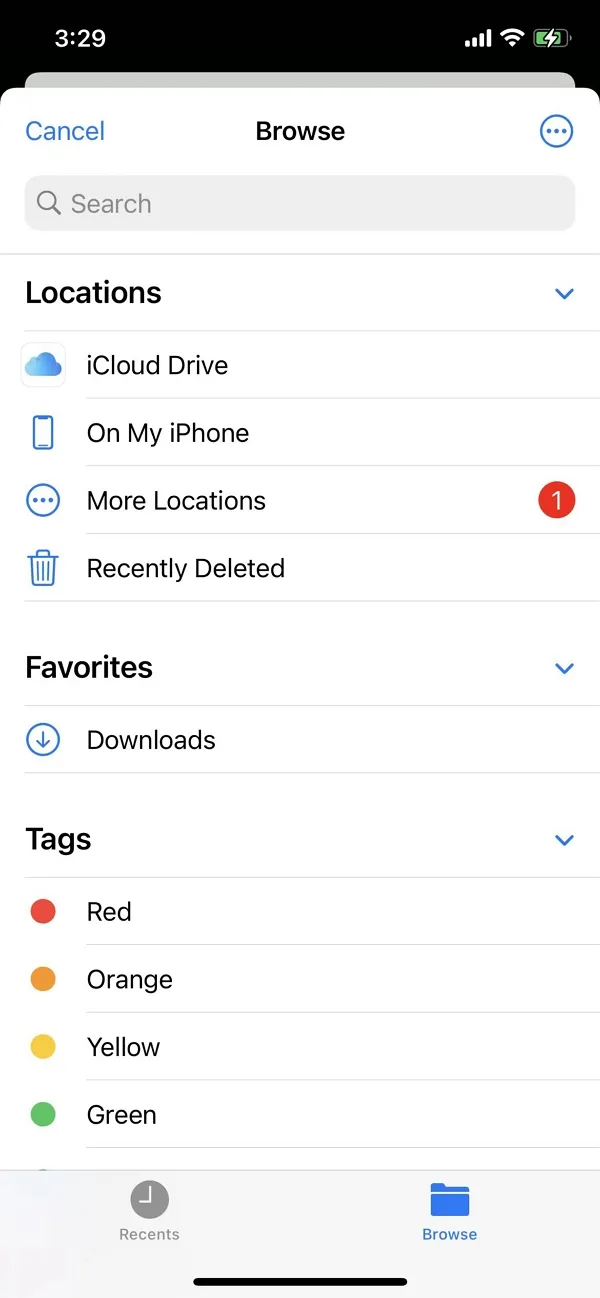
3. Importer depuis l'ordinateur
Cette fonctionnalité offre la possibilité d'importer des fichiers depuis votre ordinateur sans utiliser de quelconques câbles. Vous pouvez le faire en connectant les deux appareils au même Wi-Fi et en suivant les étapes indiquées ci-dessous:
- Appuyez sur le symbole + en bas à droite.
- Choisissez "Ordinateur" pour la source.
- Vous verrez maintenant une URL sur l'écran de votre appareil iOS - entrez-la dans la barre d'adresse d'un nouvel onglet du navigateur sur votre ordinateur et appuyez sur Entrée.
- Les dossiers UPDF s'affichent maintenant dans la fenêtre du navigateur. Utilisez le bouton "Télécharger des fichiers" pour importer des fichiers depuis la mémoire locale de votre ordinateur.
Remarque: Pour garantir que le transfert de fichiers ne soit pas interrompu ou abandonné, veuillez garder l'onglet UPDF ouvert et votre écran non verrouillé tout au long du processus d'importation. Les deux appareils devront être connectés au même réseau Wi-Fi.
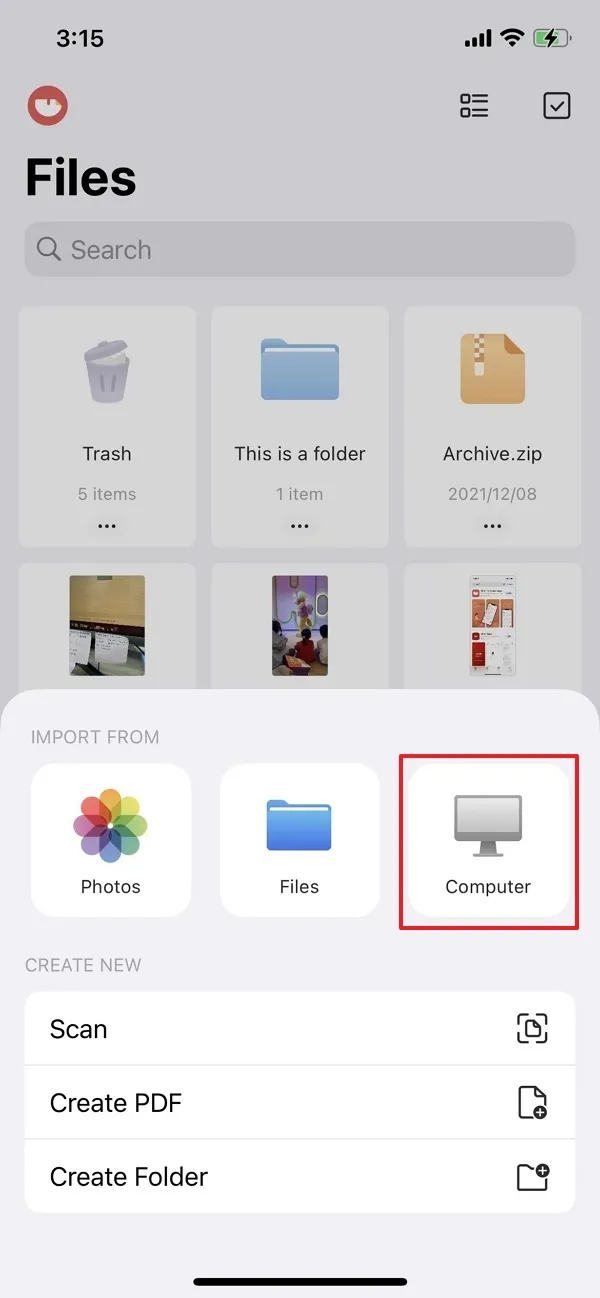


 UPDF
UPDF
 UPDF pour Windows
UPDF pour Windows UPDF pour Mac
UPDF pour Mac UPDF pour iPhone/iPad
UPDF pour iPhone/iPad updf android
updf android UPDF AI en ligne
UPDF AI en ligne UPDF Sign
UPDF Sign Lire le PDF
Lire le PDF Annoter le PDF
Annoter le PDF Modifier le PDF
Modifier le PDF Convertir le PDF
Convertir le PDF Créer le PDF
Créer le PDF Compresser le PDF
Compresser le PDF Organiser les pages PDF
Organiser les pages PDF Fusionner les PDF
Fusionner les PDF Diviser le PDF
Diviser le PDF Rogner le PDF
Rogner le PDF Supprimer les pages PDF
Supprimer les pages PDF Pivoter le PDF
Pivoter le PDF Signer le PDF
Signer le PDF Formulaire PDF
Formulaire PDF Comparer les PDF
Comparer les PDF Protéger le PDF
Protéger le PDF Imprimer le PDF
Imprimer le PDF Traitement par lots
Traitement par lots OCR
OCR UPDF Cloud
UPDF Cloud À propos de UPDF AI
À propos de UPDF AI Solutions de UPDF AI
Solutions de UPDF AI FAQ sur UPDF AI
FAQ sur UPDF AI Résumer le PDF
Résumer le PDF Traduire le PDF
Traduire le PDF Expliquer le PDF
Expliquer le PDF Analyser le PDF
Analyser le PDF Analyser les informations de l'image
Analyser les informations de l'image PDF vers carte mentale
PDF vers carte mentale Discuter avec IA
Discuter avec IA Mode d'emploi
Mode d'emploi Spécifications techniques
Spécifications techniques Mises à jour
Mises à jour FAQs
FAQs Astuces pour UPDF
Astuces pour UPDF Blog
Blog Actualités
Actualités Avis sur UPDF
Avis sur UPDF Centre de téléchargement
Centre de téléchargement Contactez-nous
Contactez-nous